Учитавање плуг-ин-а за играње у Одноклассники
Компјутерске игре су заслужно веома популарне међу корисницима свих узраста. Најбоље начине за опуштање, забаву и забаву не долазе. Различите друштвене мреже нуде својим члановима огроман избор онлине игрица свих жанрова. Састављачи ресурса нису изузетак од овог правила. Многи од нас се нежно сећају "фарме" и других занимљивих играчака. Али понекад игра у Одноклассники, која ради на основу фласх-анимације, не жели да започне и захтева инсталирање или ажурирање неке врсте плуг-ин-а. Шта да радимо у овој ситуацији?
Садржај
Укључујемо плуг-ин за игре у Одноклассники
Ако желите гледати видео записе, слушати музику, користити Интернет телефонију и играти игре на друштвеној мрежи Одноклассники, онда у ваш претраживач треба инсталирати посебан додатак Адобе Фласх Плаиер , који се мора стално ажурирати на најновију тренутну верзију. Слични додаци постоје за све популарне Интернет претраживаче.
Опција 1: Инсталирајте додатак
У многим прегледачима, Адобе Фласх Плаиер се шива по подразумеваној вредности, али може бити уклоњен или може почети да ради погрешно. Хајде да покушамо да инсталирамо Фласх плаиер помоћу сајта за друштвено умрежавање Одноклассники.
- Отворите веб локацију одноклассники.ру у прегледачу, унесите корисничко име и лозинку, у горњем десном углу странице у близини мале слике кликните на икону троугла.
- У менију који се отвори изаберите ставку "Помоћ" .
- У референтном одељку ресурса у траци за претрагу почињемо да куцамо: "Адобе Фласх Плаиер" . У десном делу странице у резултатима налазимо ставку "Како инсталирати Адобе Фласх Плаиер?" . Кликните на њега помоћу левог дугмета миша.
- У одговору који се отвара у првом параграфу, видимо везу са веб-сајтом девелопер-а. Кликните на њега.
- Идемо до странице за преузимање фласх плаиер-а. Систем аутоматски открива ваш претраживач, верзију Виндовса и регион. Ако не желите да инсталирате додатни антивирусни софтвер, онда обришите одговарајуће кутије. Након што је дефинисано, притисните дугме "Инсталирајте одмах" .
- У следећем прозору пажљиво прочитајте упутства за даље радње.
- У Интернет претраживачу идите у фолдер преузетих датотека. На пример, у Гоогле Цхроме-у, за ово морате притиснути дугме за услуге са три тачке постављене вертикално и одаберите линију "Довнлоадс" у падајућем менију. Можете користити пречицу тастера Цтрл + Ј.
- У фолдеру преузетих датотека налазимо инсталатер фласх-а и покренемо га.
- Инсталатер почиње да преузима потребне датотеке. Траје неколико минута у зависности од брзине интернет конекције.
- Затим морате затворити прегледач и кликните на "Настави" .
- Завршни део инсталације почиње. Чекамо пар минута.
- Систем вас обавештава о завршетку инсталације додатка. Остаје да кликне на дугме "Доне" и почне да свира Одноклассники.
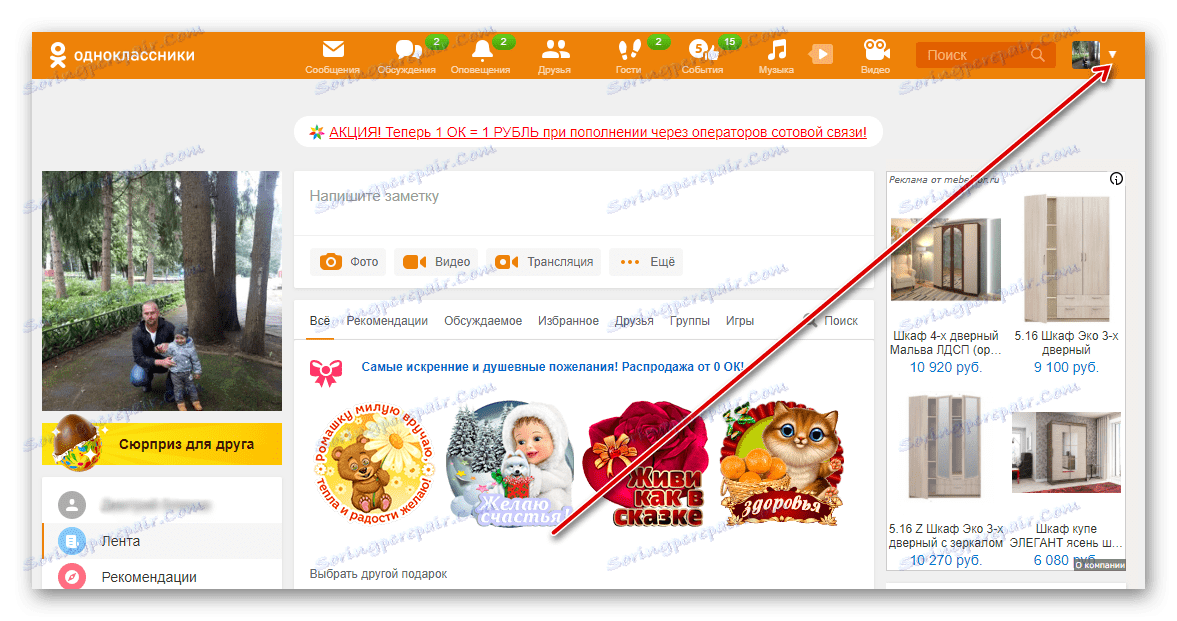
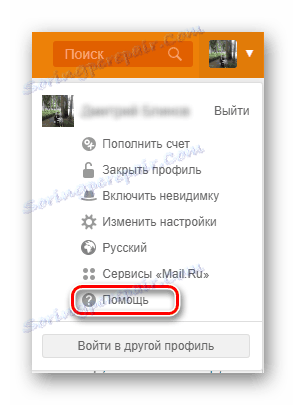
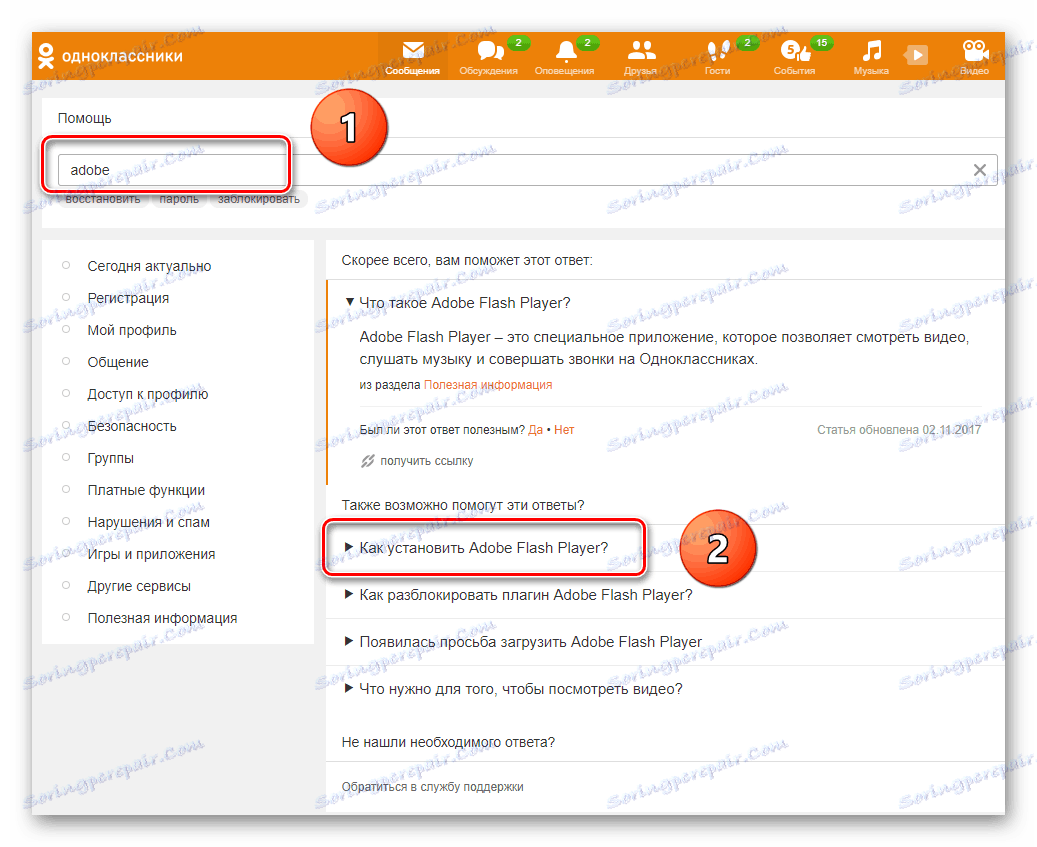
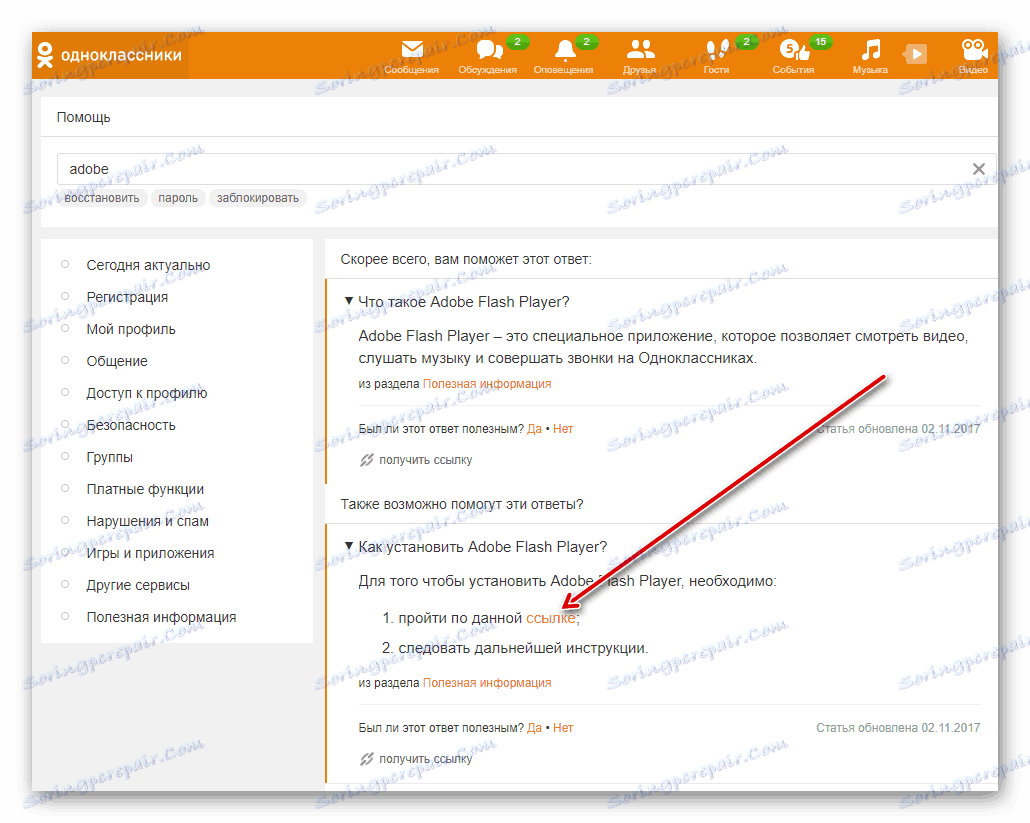
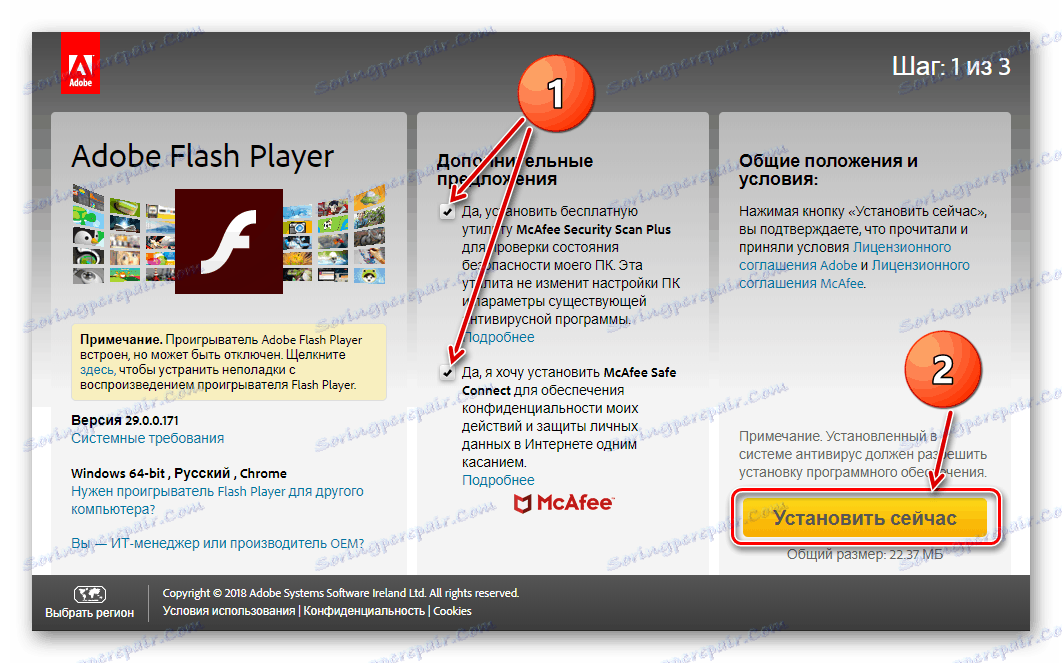
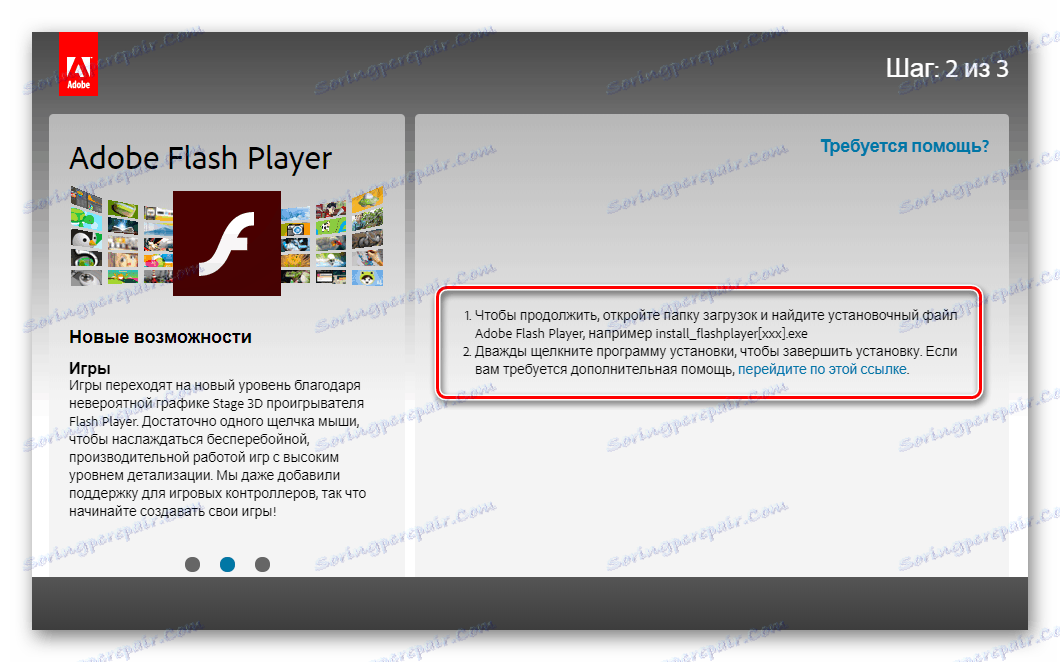
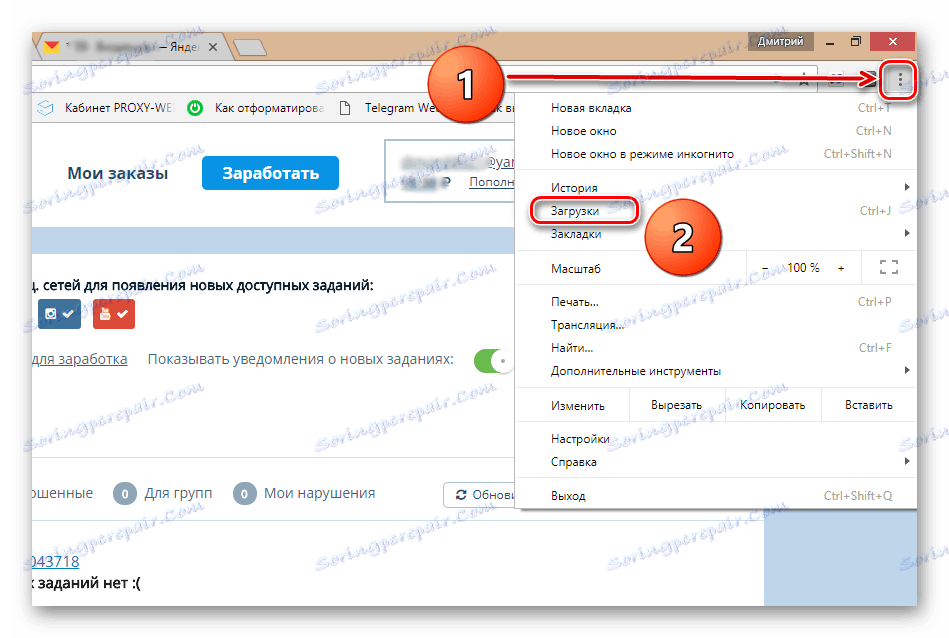
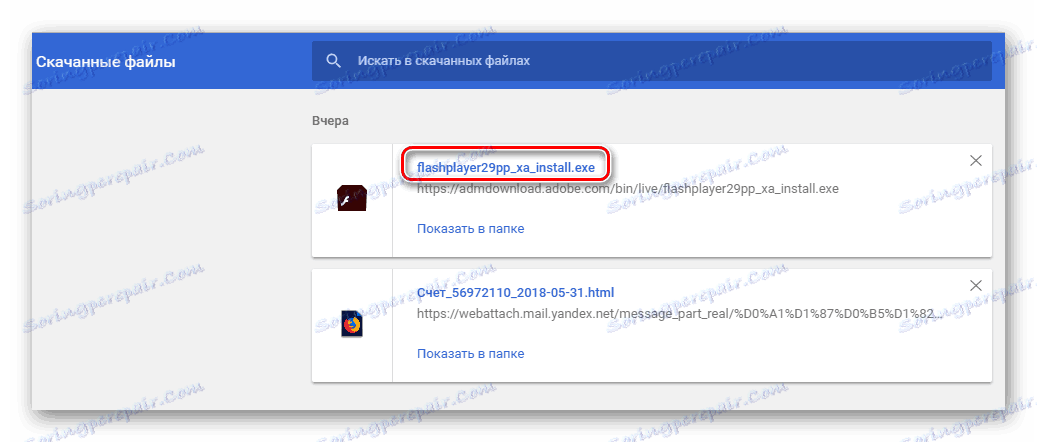
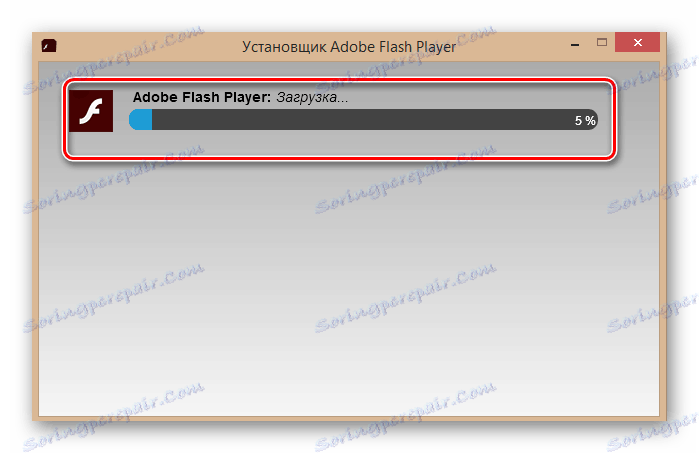
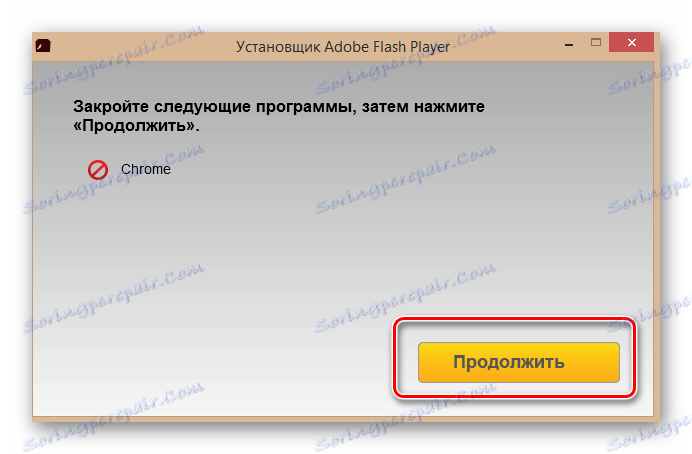
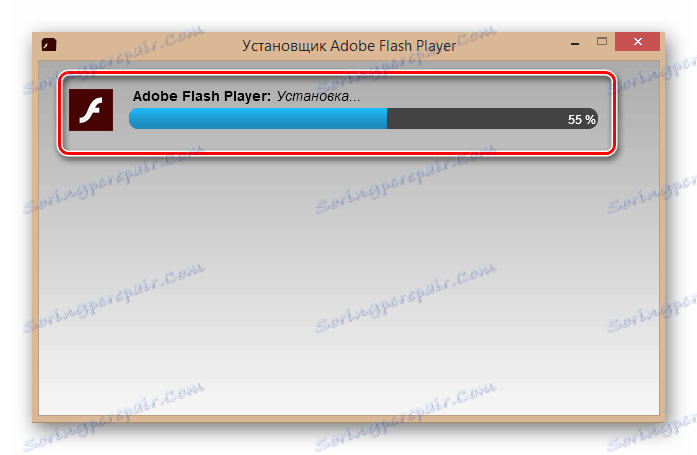
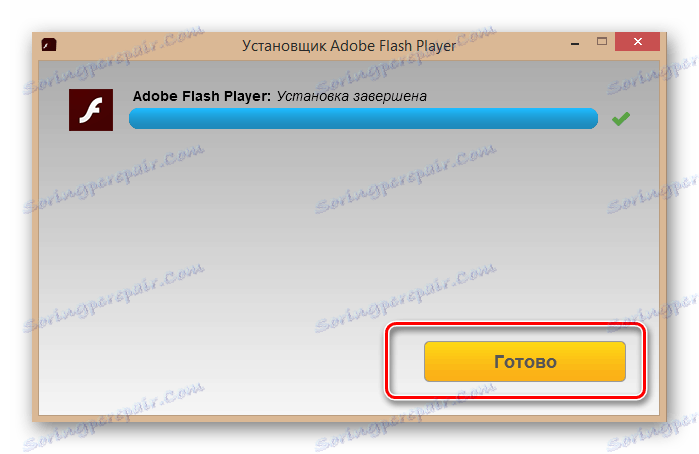
Опција 2: Ажурирајте плугин
Ако је Адобе Фласх Плаиер већ инсталиран у вашем претраживачу, тада би игра која је учитана у Одноклассники можда захтевала да је ажурирате на најновију верзију. Слажемо се и пратимо упутства система. Детаљно можете сазнати како правилно надоградити плугин у још једном чланку на нашој веб страници кликом на линк испод.
Више детаља: Како ажурирати Адобе Фласх Плаиер
Као што можете видети, нема проблема са скидањем фласх плаиер-а потребног за репродукцију Одноклассники. Проведите време на друштвеним мрежама са користима и задовољством.
Погледајте и: Како да омогућите Адобе Фласх Плаиер на различитим прегледачима